Branch Office Virtual Private Network (BOVPN) により、地理的に離れた場所のネットワーク間での暗号化された安全な接続が可能となります。WatchGuard Cloud アカウントに含まれている、2 つのクラウド管理の Firebox の間に BOVPN を構成することができます。また、他の Firebox やサードパーティ VPN endpoint への BOVPN を構成することもできます。
クラウド管理の Firebox で BOVPN を追加、編集、または削除すると、BOVPN 構成の更新内容は直ちにクラウド管理の Firebox に配備されます。
詳細については、クラウド管理の Firebox:Branch Office VPN ビデオ チュートリアル (7 分) をご覧ください。
配備されていない変更がある Firebox で、BOVPN を追加、更新、または削除することはできません。
配備のステータスを表示するには、各 Firebox の配備履歴 ページに移動してください。詳細については、デバイス構成の配備を管理する を参照してください。
BOVPN を管理する
ユーザーは、アカウント内のすべての Firebox の BOVPN を管理することも、特定の Firebox の BOVPN を管理することもできます。
アカウントに含まれているすべてのクラウド管理の Firebox の BOVPN を管理するには、WatchGuard Cloud から以下の手順を実行します。
- アカウント名またはアカウント内のデバイスを選択します。
- 構成 > VPN の順に選択します。
BOVPN ページには、アカウントに含まれているすべてのクラウド管理の Firebox の BOVPN が表示されます。
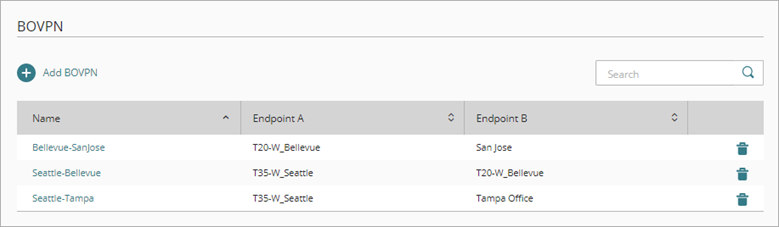
1 つのクラウド管理の Firebox の BOVPN を管理するには、WatchGuard Cloud から以下の手順を実行します。
- 構成 > デバイス の順に選択します。
- Firebox を選択します。
- デバイス構成 を選択します。
- Branch Office VPN タイルをクリックします。
BOVPN ページには、選択した Firebox の BOVPN が表示されます。
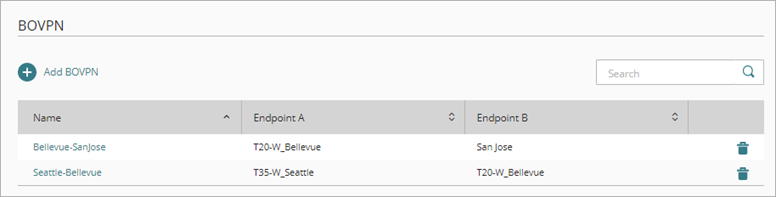
BOVPN を追加する
BOVPN を追加するには、いずれかの BOVPN ページで以下の手順を実行します。
- BOVPN の追加 をクリックします。

- 名前 テキスト ボックスに、BOVPN の名前を入力します。
- アドレス ファミリ ドロップダウン リストから、IPv4 アドレス または IPv6 アドレス を選択します。
IPv6 アドレス を選択した場合は、他の BOVPN endpoint で IPv6 がサポートされるように構成されている必要があります。 - クラウド管理の Firebox が接続するデバイスのタイプを選択します。
WatchGuard クラウド管理の Firebox
同じ WatchGuard Cloud アカウントに含まれている、2 つのクラウド管理の Firebox の間に BOVPN を構成するには、このオプションを選択します。このオプションを使用すると、両方のデバイスに共有の BOVPN 構成が作成されます。BOVPN を保存すると、BOVPN の構成が自動的に配備され、両方の Firebox でダウンロードできるようになります。
詳細については、クラウド管理の Firebox 間に BOVPN を構成する を参照してください。
このオプションは、同じアカウントに含まれている Firebox 間の BOVPN のみで利用できます。異なるアカウントの Firebox 間に BOVPN を作成するには、ローカル管理の Firebox またはサードパーティ製 VPN endpoint を選択してから、アカウントごとに VPN を個別に構成します。
ローカル管理の Firebox またはサードパーティの VPN endpoint
クラウド管理の Firebox とその他の VPN endpoint との間に BOVPN を構成するには、このオプションを選択します。リモート VPN endpoint には、以下のいずれかのタイプを使用できます。
- サードパーティ VPN endpoint
- ローカル管理の Firebox
- 異なる WatchGuard Cloud アカウントに含まれているクラウド管理の Firebox
このタイプの BOVPN 構成では、endpoint が安全な接続をネゴシエートするために使用するセキュリティ設定を構成する必要があります。また、リモート endpoint でも同じ設定を構成する必要があります。BOVPN を保存すると、BOVPN の構成が自動的に配備され、クラウド管理の Firebox でダウンロードできるようになります。
詳細については、ローカル管理の Firebox またはサードパーティ VPN endpoint に対して BOVPN を構成する を参照してください。
BOVPN を編集する
BOVPN を更新すると、構成の更新内容は直ちにクラウド管理の Firebox に配備されます。配備のステータスは、配備履歴 ページに表示されます。
配備されていない変更がある Firebox で、BOVPN に加えた変更を保存することはできません。
BOVPN を編集するには、BOVPN ページから以下の手順を実行します。
- BOVPN の名前をクリックします。
- VPN 設定を編集します。
- 更新 をクリックします。
変更は、クラウド管理の Firebox に自動的に配備されます。
BOVPN を削除する
BOVPN を削除すると、構成の更新内容は直ちにクラウド管理の Firebox に配備されます。配備のステータスは、配備履歴 ページに表示されます。
配備されていない変更がある Firebox で、BOVPN を削除することはできません。
BOVPN を削除するには、BOVPN ページから以下の手順を実行します。
- 削除する BOVPN の行で、
 をクリックします。
をクリックします。 - 削除 をクリックします。
変更は、クラウド管理の Firebox に自動的に配備されます。
BOVPN とデバイスの削除
2 つのクラウド管理デバイス間で BOVPN を構成した後に一方のデバイスをクラウド管理から削除すると、BOVPN の endpoint が 1 つしかないため、BOVPN の構成が無効になります。BOVPN を表示したり削除したりすることはできますが、編集はできなくなります。BOVPN を削除する前に、もう一方の Firebox の構成でその BOVPN への参照を削除してください。
Firebox および FireCluster で VPN を監視する